Keer terug naar uw vorige versie van het Bluetooth-stuurprogramma als een snelle oplossing
- Bluetooth wordt meestal gebruikt voor audiodoeleinden, zoals het luisteren naar muziek of andere vormen van multimediastreaming.
- Hoewel uw Bluetooth-headset verbinding kan maken met meer dan één type, krijgt u soms een bijzondere verbinding met alleen spraak of muziek.
- Het opnieuw opstarten van uw apparaat zou uw oplossing moeten zijn, maar als dat niet werkt, overweeg dan om uw stuurprogramma's bij te werken.
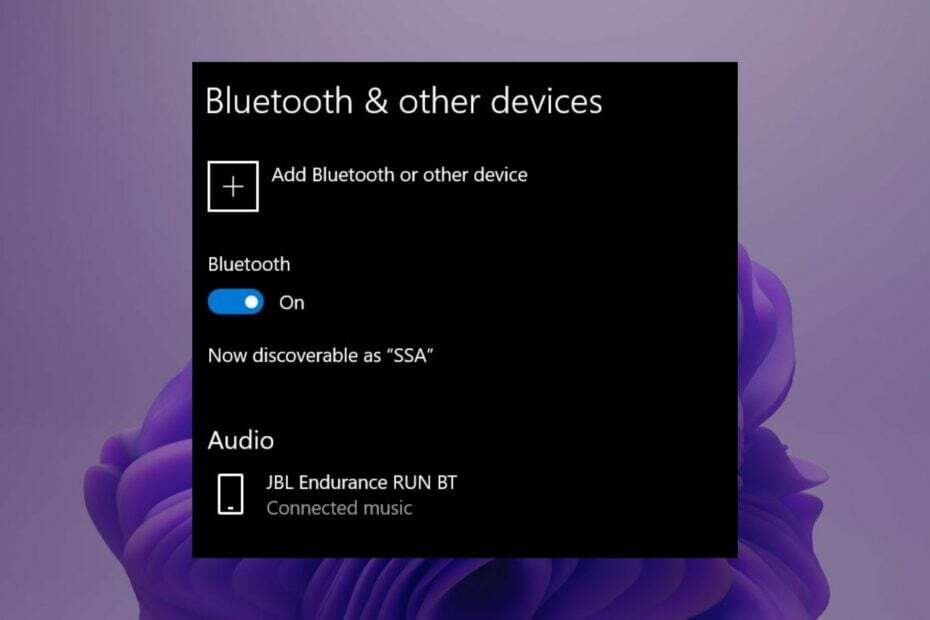
XINSTALLEREN DOOR OP HET DOWNLOADBESTAND TE KLIKKEN
- Restoro pc-reparatieprogramma downloaden dat wordt geleverd met gepatenteerde technologieën (octrooi aanwezig hier).
- Klik Start scan om Windows-problemen te vinden die pc-problemen kunnen veroorzaken.
- Klik Alles herstellen om problemen op te lossen die van invloed zijn op de beveiliging en prestaties van uw computer.
- Restoro is gedownload door 0 lezers deze maand.
Bluetooth is een draadloze technologie waarmee u uw telefoon kunt verbinden met andere apparaten, zoals luidsprekers of headsets. Het is een van de handigste manieren om te bellen en gebeld te worden, maar het kan ook frustrerend zijn als de verbinding werkt niet goed.
Een zo'n vreemd geval is wanneer u uw Bluetooth-headset aansluit, maar deze maakt alleen verbinding met spraak of muziek, maar niet met beide. Als dit je bekend voorkomt, wil je de rest van dit artikel lezen.
Waarom maakt mijn Bluetooth alleen verbinding voor audio en niet voor oproepen?
Als u zich afvraagt waarom uw Bluetooth alleen verbinding kan maken voor audio en niet voor oproepen, vindt u hieronder enkele mogelijke redenen:
- Geblokkeerd bereik – Uw headset is mogelijk ver verwijderd van uw Bluetooth-apparaat. Overweeg dan om te investeren in een Bluetooth-adapter.
- Lage batterij - Als u problemen ondervindt bij het verbinden met uw Bluetooth-apparaat, is de batterij mogelijk bijna leeg.
- Incompatibele apparaten – Wanneer u twee Bluetooth-apparaten verbindt, zouden ze moeten kunnen koppelen. Altijd controleer op Bluetooth-mogelijkheden bij aanschaf van apparaten.
- Verkeerde koppeling - Soms, uw Bluetooth-apparaat kan koppelen, maar maakt geen verbinding. Het is waarschijnlijk dat je een slechte verbinding tussen hen hebt en dat ze opnieuw moeten worden gekoppeld.
Hoe kan ik mijn Bluetooth-headset repareren als deze maar met één type verbinding maakt?
We raden u aan de volgende stappen uit te voeren voordat u verder gaat met de enigszins geavanceerde oplossingen:
- Zorg ervoor dat u de batterij hebt opgeladen, vooral als uw Bluetooth-audio stottert. De batterij moet minimaal 8 uur worden opgeladen voordat u deze weer gebruikt.
- Zorg ervoor dat uw Bluetooth-apparaat is ingeschakeld. Soms, Bluetooth gaat niet aan, en je moet het forceren.
- Probeer dichter bij het apparaat te komen, bijvoorbeeld Bluetooth kan moeite hebben met het vinden van apparaten. Maak vervolgens opnieuw verbinding in een open ruimte waar de ontvangst beter is.
- Als je nog een paar headsets hebt, probeer er dan verbinding mee te maken om vast te stellen of je originele paar defect is.
- Start zowel uw headset als het verbindende apparaat opnieuw op.
1. Voer de Bluetooth-probleemoplosser uit
- Klik op de Start menu pictogram en selecteer Instellingen.

- Klik op Systeem in het linkerdeelvenster dan Problemen oplossen in het rechterdeelvenster.

- Selecteer Andere probleemoplossers.
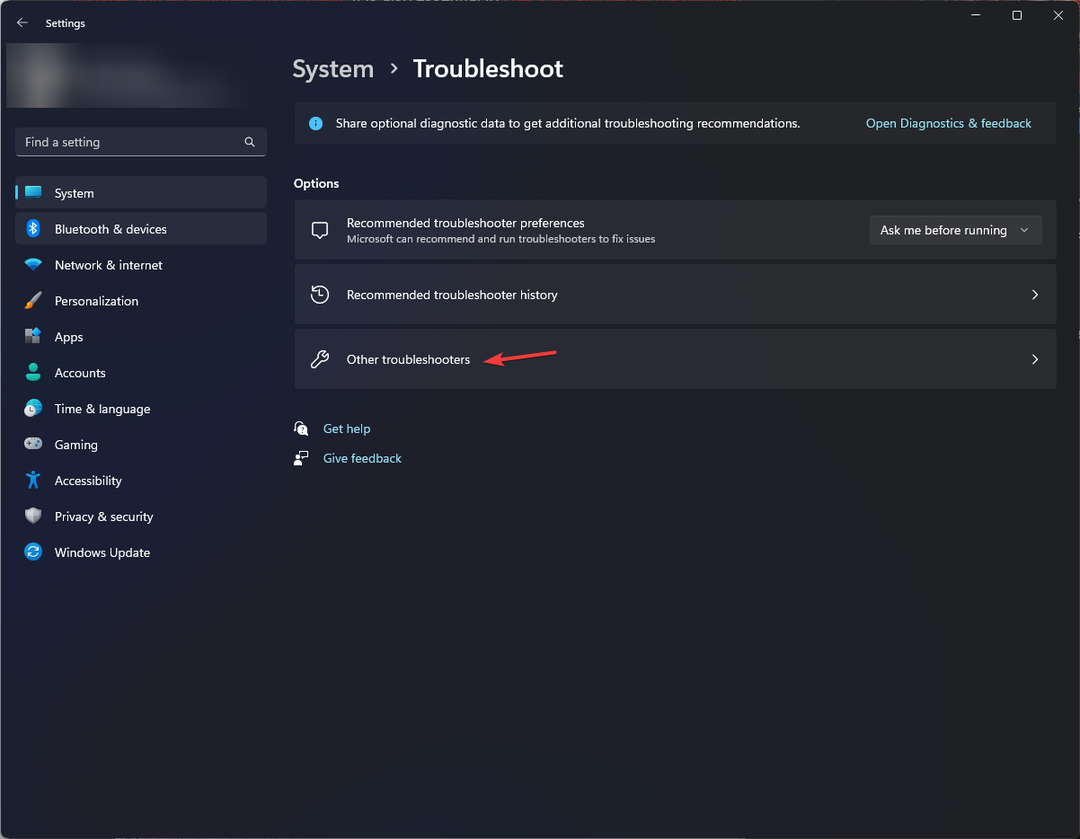
- Zoek de Bluetooth probleemoplosser en klik op de Loop knop ernaast.

2. Werk het Bluetooth-stuurprogramma bij
- Druk op de ramen sleutel type Apparaat beheerder in de zoekbalk en klik op Open.

- Zoek uw Bluetooth-apparaat, klik met de rechtermuisknop en selecteer Update.

- Selecteer Zoek automatisch naar stuurprogramma's.

- Start uw pc opnieuw op en probeer opnieuw verbinding te maken.
U kunt ook op de website van de fabrikant controleren of er een stuurprogramma-update is of een hulpprogramma van derden gebruiken dat het werk automatisch voor u doet.
Expert-tip:
GESPONSORD
Sommige pc-problemen zijn moeilijk aan te pakken, vooral als het gaat om beschadigde opslagplaatsen of ontbrekende Windows-bestanden. Als u problemen ondervindt bij het oplossen van een fout, is uw systeem mogelijk gedeeltelijk defect.
We raden aan Restoro te installeren, een tool die uw machine scant en identificeert wat de fout is.
Klik hier downloaden en beginnen met repareren.
DriverFix is een hulpprogramma voor het bijwerken van stuurprogramma's dat verouderde, ontbrekende of beschadigde stuurprogramma's detecteert, ernaar scant en downloadt en installeert.
3. Installeer het Bluetooth-stuurprogramma opnieuw
- druk de ramen sleutel type Apparaat beheerder in de zoekbalk en klik op Open.

- Navigeer naar uw Bluetooth-apparaat, klik met de rechtermuisknop en selecteer Verwijderen.

- Controleer de Verwijder de driversoftware voor dit apparaat vak en klik Verwijderen.

- Start uw pc opnieuw op en de driver wordt automatisch opnieuw geïnstalleerd.
Als uw Bluetooth niet wordt weergegeven, kunt u dit gemakkelijk doen toon verborgen apparaten in Apparaatbeheer.
- Fix: Printerbewerking kan niet worden voltooid
- Fsquirt.exe: wat is het en moet u het verwijderen?
- Btha2dp.sys: dit blauwe scherm in 6 stappen repareren
4. Draai het Bluetooth-stuurprogramma terug
- druk de ramen sleutel type Apparaat beheerder, en klik Open.

- Klik met de rechtermuisknop op uw Bluetooth-apparaat en selecteer Eigenschappen.

- Klik op de Bestuurder tabblad en klik vervolgens op de Rollback-stuurprogramma knop.

- Selecteer een reden voor het terugdraaien van de driver.
- Start uw pc opnieuw op.
5. Start de Bluetooth-service opnieuw
- druk de ramen + R toetsen tegelijkertijd om de Loop raam.
- Type diensten.msc in het dialoogvenster Uitvoeren.

- Vind de Bluetooth-ondersteuningsservice, klik met de rechtermuisknop en selecteer Herstarten.
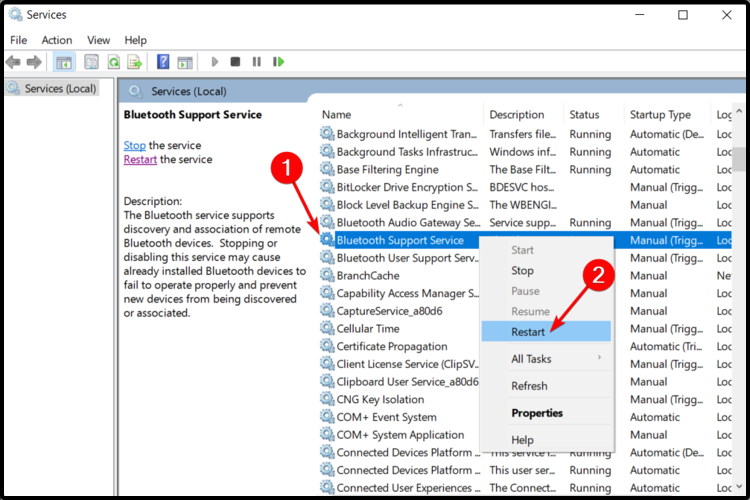
- Klik nogmaals met de rechtermuisknop en selecteer Eigenschappen.
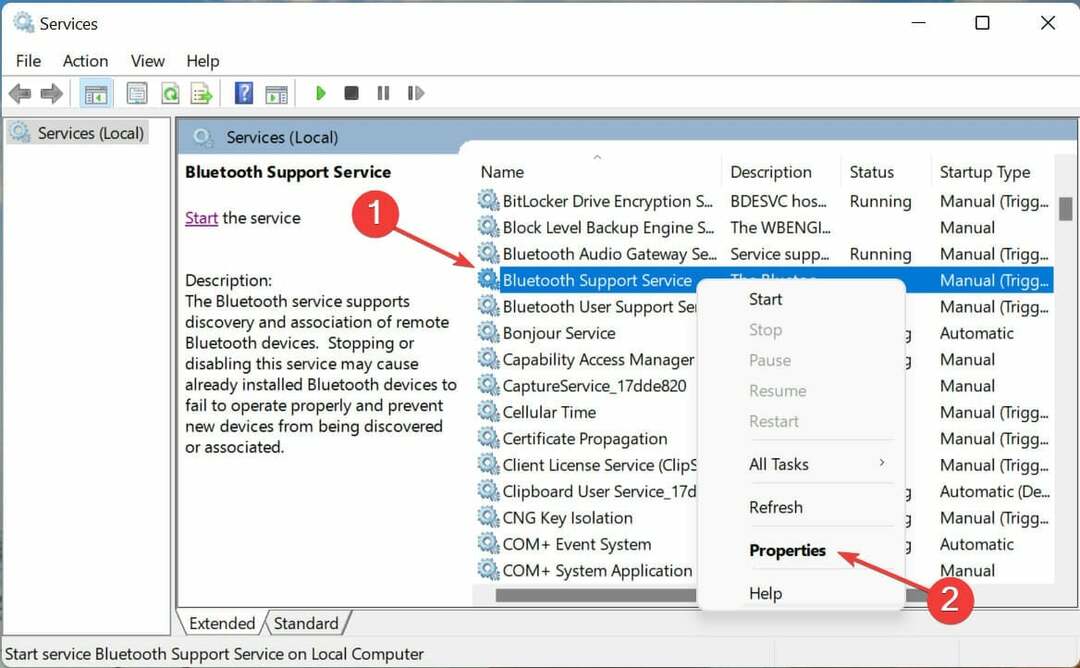
- Onder de Algemeen tabblad, selecteer Automatisch als de Opstarttype dan klikken OK.
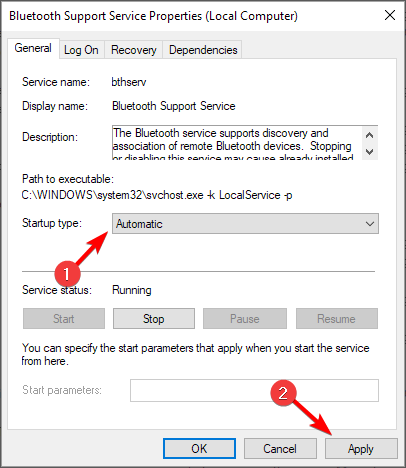
- Probeer opnieuw verbinding te maken.
Hopelijk heb je, als je dit punt hebt bereikt, het probleem opgelost van een Bluetooth-headset die alleen met spraak of audio is verbonden. Om dergelijke problemen in de toekomst te voorkomen, raden we u aan om uw Bluetooth-apparaten maken automatisch verbinding.
Als u denkt dat Bluetooth-technologie niets voor u is, hebben we een inzichtelijke vergelijking van draadloze versus Bluetooth-headsets om u te helpen beslissen.
In het geval dat uw headset defect is, hebben we een deskundig advies van de beste ruisonderdrukkende headsets om je een meeslepende ervaring te geven.
Laat hieronder een reactie achter als je dit probleem hebt kunnen omzeilen.
Nog steeds problemen? Repareer ze met deze tool:
GESPONSORD
Als de bovenstaande adviezen uw probleem niet hebben opgelost, kan uw pc diepere Windows-problemen ondervinden. Wij adviseren het downloaden van deze pc-reparatietool (beoordeeld als Geweldig op TrustPilot.com) om ze gemakkelijk aan te pakken. Na de installatie klikt u eenvoudig op de Start scan knop en druk vervolgens op Alles herstellen.


